

Биохимия спиртового брожения: Основу технологии получения пива составляет спиртовое брожение, - при котором сахар превращается...

Индивидуальные и групповые автопоилки: для животных. Схемы и конструкции...

Биохимия спиртового брожения: Основу технологии получения пива составляет спиртовое брожение, - при котором сахар превращается...

Индивидуальные и групповые автопоилки: для животных. Схемы и конструкции...
Топ:
Установка замедленного коксования: Чем выше температура и ниже давление, тем место разрыва углеродной цепи всё больше смещается к её концу и значительно возрастает...
Комплексной системы оценки состояния охраны труда на производственном объекте (КСОТ-П): Цели и задачи Комплексной системы оценки состояния охраны труда и определению факторов рисков по охране труда...
Интересное:
Искусственное повышение поверхности территории: Варианты искусственного повышения поверхности территории необходимо выбирать на основе анализа следующих характеристик защищаемой территории...
Распространение рака на другие отдаленные от желудка органы: Характерных симптомов рака желудка не существует. Выраженные симптомы появляются, когда опухоль...
Как мы говорим и как мы слушаем: общение можно сравнить с огромным зонтиком, под которым скрыто все...
Дисциплины:
|
из
5.00
|
Заказать работу |
|
|
|
|
Цель работы: Закрепить навыки набора и форматирования документа. Получить практические навыки создания и форматирования таблиц в среде процессора LibreOffice Writer, освоить технологию автоформатирования и автоматизации вычислительной обработки данных.
ТЕОРЕТИЧЕСКИЙ МАТЕРИАЛ
Возможность разработки высококачественных таблиц – одна из самых мощных возможностей LO Writer. С помощью таблиц любой блок текста может быть отформатирован, отредактирован, удален и перемещен без влияния на оставшейся текст.
Для добавления в документ таблицы можно воспользоваться одним из следующих способов:
· По кнопке  на стандартной панели.
на стандартной панели.
· Из главного меню Таблица®Вставить®Таблицу.
Во вставленной таблице можно добавлять/удалять строки и столбцы. Для этого необходимо выделить мышью строку/столбец и по правой кнопке открыть контекстное меню, затем выбрать команду Строка/Столбец ® Вставить/Удалить.
Для автоматизации вычислительной обработки данных используются встроенные функции, доступные из «Строки формул», которую можно открыть из главного меню Таблица® Формула:
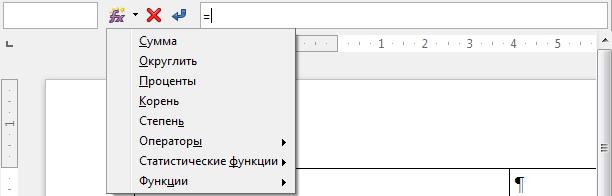
Задание 3.
1. Откройте ранее созданный файл Двигатель.
2. Перейдите на новую строку и вставьте таблицу размером 3 столбца на 12 строк с помощью вкладки Таблица ® Вставить таблицу 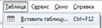 .
.
3.  Добавить таблицу.
Добавить таблицу.
4. В первом столбце объедините 8,9,10 строчку. Для этого необходимо их выделить, затем нажать кнопку Объединить на панели Таблицы:

5. Таким же образом объедините 11 и 12 строчку. Заполните ее по образцу.
Таблица 2.1
| Тип двигателя | Четырехтактный карбюраторный | |
| Применяемое топливо | Бензин А92 | |
| Число цилиндров | ||
| Диаметр цилиндров (Dц, мм) | ||
| Ход поршня (S, мм) | ||
| Рабочий объем (Vh, л) | 2,12 | |
| Степень сжатия | 6,2 | |
| Мощность | Максимальная эффективная (Nemax, л.с.) | |
Литровая (Nл,  ) )
| 23,6 | |
Удельная (Ny,  ) )
| 23,6 | |
| Крутящий момент (кгм) | При максимальной мощности (MN) | 10,0 |
| Максимальный (Mmax) | 12,5 |
|
|
Задание 4. Оформление таблицы
Оформить таблицу можно с использованием диалогового окна «Свойства таблицы» и вкладок «Обрамление» и «Фон». Данное окно открывается либо с помощью главного меню: Таблица ® Свойства таблицы… либо через контекстное меню команда «Таблица», либо с помощью кнопки «Свойства таблицы» на панели инструментов «Таблица».
Диалоговое окно «Свойства таблицы» содержит несколько вкладок:
– вкладка «Обрамление» служит для определения свойств линий таблицы;
– вкладка «Фон» определяет заливку, цвет фона строк, столбцов, ячеек или всей таблицы.
Рассмотрите параметры изменения типа и цвета линий таблицы с помощью вкладки «Обрамление» (рис.8).
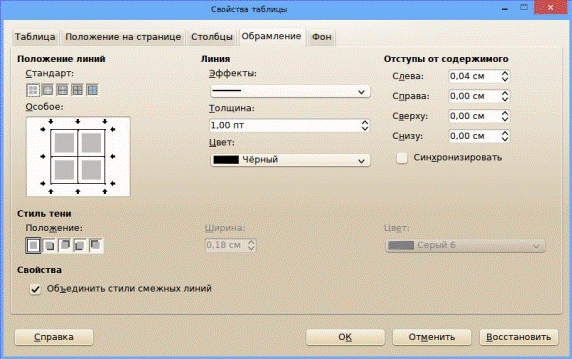
Рис.8. Вкладка «Обрамление» диалогового окна «Оформление таблицы»
Чтобы изменить стиль линий надо: в группе «Линия» в списке «Толщина» установить требуемую толщину линии и выбрать нужный цвет (щелчок по треугольнику приведет к раскрытию списка цветов, в котором можно выбрать интересующий вас цвет). Установленный стиль линий можно сразу увидеть на маленьком макете в разделе «Положение линий».
Нажимая на соответствующие пиктограммы в разделе «Положение линий: стандарт» можно выбрать какие именно линии будут прорисованы установленным стилем.
В разделе «Положение линий: стандарт» содержатся следующие пиктограммы:
– убрать обрамление 
– установить только внешнюю рамку
– установить внешнюю рамку и горизонтальные линии
– установить горизонтальные линии и линии внутри
– установить внешнюю рамку не затрагивая внутренние линии.
На вкладке «Обрамление» диалогового окна «Свойства таблицы» на макете «Положение линий: особое» можно щелчком мышки добавить или убрать линию. Обратите внимание, что в результате щелчка мышью можно получить разные результаты:
|
|
– Серый цвет линии – будет оставлен предыдущий стиль линии
– Белый цвет линии – линия будет удалена.
Изменять стиль линий таблицы (ячеек) можно и с помощью соответствующих кнопок на панели инструментов «Таблицы».
Порядок действий:
– Выделить ячейки, для которых требуется обрамление
– Нажать на кнопку «Обрамление» и выбрать макет обрамления
– Кнопкой «Стиль обрамления» установить стиль линии
– Кнопкой «Цвет обрамления» – цвет линии
– Кнопка «Цвет фона» устанавливает фоновый цвет выделенных ячеек.
Инструкция к заданию 4:
Сохраните изменения в документе.
|
|
|

Индивидуальные очистные сооружения: К классу индивидуальных очистных сооружений относят сооружения, пропускная способность которых...

Опора деревянной одностоечной и способы укрепление угловых опор: Опоры ВЛ - конструкции, предназначенные для поддерживания проводов на необходимой высоте над землей, водой...

Папиллярные узоры пальцев рук - маркер спортивных способностей: дерматоглифические признаки формируются на 3-5 месяце беременности, не изменяются в течение жизни...

Своеобразие русской архитектуры: Основной материал – дерево – быстрота постройки, но недолговечность и необходимость деления...
© cyberpedia.su 2017-2024 - Не является автором материалов. Исключительное право сохранено за автором текста.
Если вы не хотите, чтобы данный материал был у нас на сайте, перейдите по ссылке: Нарушение авторских прав. Мы поможем в написании вашей работы!